iOS 18
iPhone 使用手册
- 欢迎使用
-
-
- 兼容 iOS 18 的 iPhone 机型
- iPhone XR
- iPhone XS
- iPhone XS Max
- iPhone 11
- iPhone 11 Pro
- iPhone 11 Pro Max
- iPhone SE(第 2 代)
- iPhone 12 mini
- iPhone 12
- iPhone 12 Pro
- iPhone 12 Pro Max
- iPhone 13 mini
- iPhone 13
- iPhone 13 Pro
- iPhone 13 Pro Max
- iPhone SE(第 3 代)
- iPhone 14
- iPhone 14 Plus
- iPhone 14 Pro
- iPhone 14 Pro Max
- iPhone 15
- iPhone 15 Plus
- iPhone 15 Pro
- iPhone 15 Pro Max
- iPhone 16
- iPhone 16 Plus
- iPhone 16 Pro
- iPhone 16 Pro Max
- 设置基础功能
- 让 iPhone 成为你的专属设备
- 拍摄精美的照片和视频
- 与亲朋好友保持联系
- 与家人共享功能
- 在日常生活中使用 iPhone
- Apple 支持提供的专家建议
-
- iOS 18 的新功能
-
- 阅读 PDF
- 指南针
- 快捷指令
- 提示
- 版权
在 iPhone 16 机型上使用相机控制
iPhone 16、iPhone 16 Plus、iPhone 16 Pro 和 iPhone 16 Pro Max 上的相机控制可让你快速打开 iPhone 相机和访问常规相机设置。相机控制的位置如下所示。
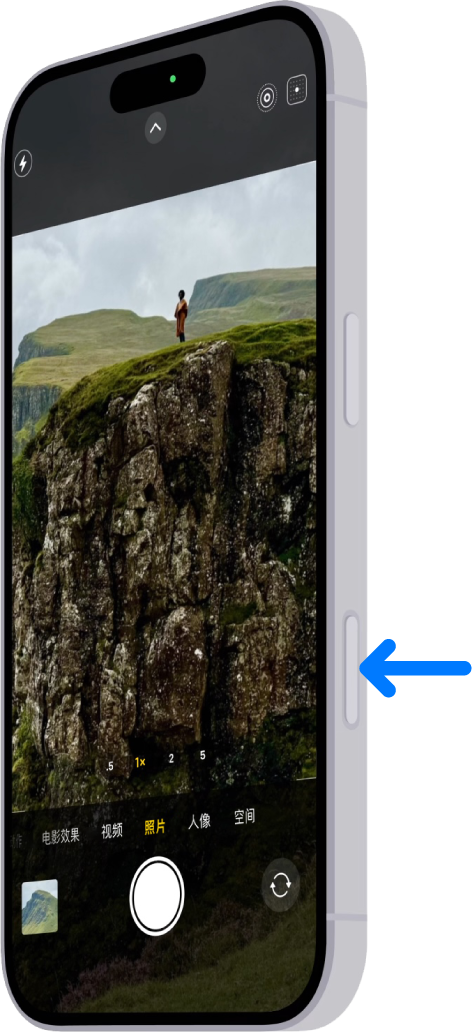
通过相机控制打开“相机”
按下相机控制以打开“相机”![]() 。
。
通过相机控制拍摄照片或视频
按下相机控制以打开“相机”
 。
。再次按下以拍照,或者按住以录制视频。
【注】如果相机设为启动时打开“视频”模式,按下以开始录制。
可通过相机控制访问的设置
选择和调整相机控制设置
按下相机控制以打开“相机”
 。
。轻按两下相机控制以打开显示该相机模式(详见下文)可用设置的叠层。
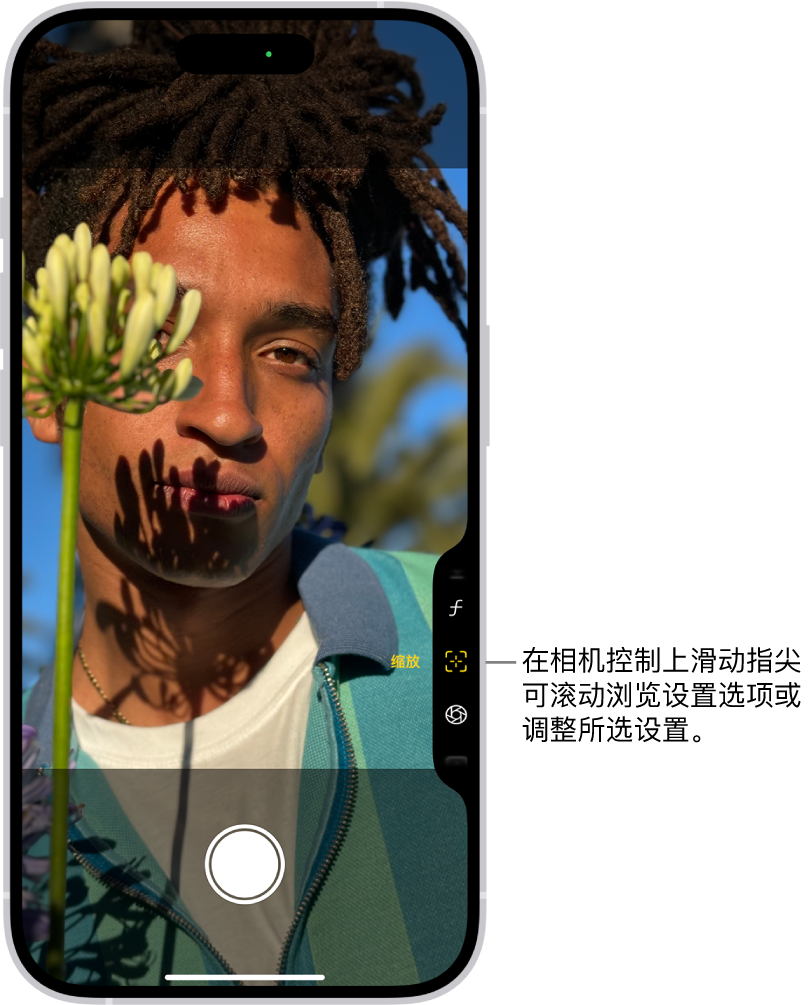
在相机控制上滑动手指以滚动浏览设置选项,然后轻按以选择你想要的设置。
在相机控制上滑动手指以调整设置。
设置会存储并在你下次轻按相机控制时显示。
按下相机控制以拍照。
通过相机控制锁定曝光和对焦
你可以使用相机控制锁定拍照和录制视频时主体的曝光和对焦设置(iOS 18.2 或更高版本)。
前往“设置”
 ,然后轻点“相机”。
,然后轻点“相机”。轻点“相机控制”,然后打开“AE/AF 锁定”。
完成步骤 1 和 2 后,无需重复操作即可使用 AE/AF 锁定。
按下相机控制以打开“相机”
 。
。轻按住相机控制,直至在取景框上方看到 AE/AF 锁定。
继续轻按相机控制保持 AE/AF 锁定。
【注】如果松开相机控制,AE/AF 锁定会关闭。
按下相机控制拍照,或者按住录制视频。
松开相机控制关闭 AE/AF 锁定。
自定义相机控制的使用方式
你还可以将打开“相机”需要按下相机控制的次数从按一下更改为按两下。
前往“设置”
 ,然后轻点“相机”。
,然后轻点“相机”。轻点“相机控制”,然后轻点“按一下”或“按两下”。
你还可以调整相机控制的辅助功能选项,例如轻按所需的力度或者轻按两下所需的速度。请参阅调整相机控制的辅助功能设置。
感谢您的反馈。